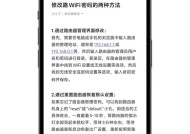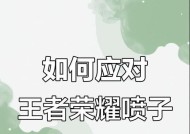小米平板屏幕锁定无法解锁怎么办?解锁步骤是什么?
- 生活知识
- 2025-07-25
- 82
- 更新:2025-07-08 03:06:07
当我们的小米平板突然出现屏幕锁定无法解锁的情况时,无疑会让使用体验大打折扣。屏幕锁定是为了保护设备安全,但当它意外阻止我们正常使用时,正确的解锁步骤就显得尤为重要。本文将为您提供小米平板屏幕锁定无法解锁的解决方法,让您的平板迅速恢复正常。
遇到问题怎么办?
在具体介绍解锁步骤之前,让我们先了解一些可能遇到的状况和相关的前提知识。如果小米平板突然出现屏幕锁定状态,并且无法通过常规的滑动解锁方法解锁,可能的原因包括:
长时间未使用导致自动锁定;
误触开启了安全设置中的锁定功能;
系统或软件出现故障。
在进行解锁步骤前,请确保平板的电量充足,避免在解锁过程中由于电量过低导致平板自动关机,这样可能会造成数据丢失或其他问题。
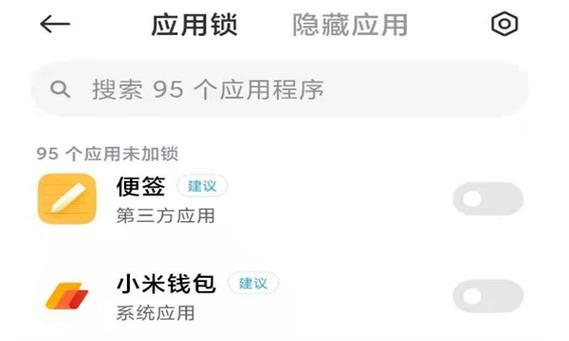
解锁步骤
步骤1:长按电源键
尝试长按小米平板的电源键,持续约10秒左右。这是最基本的重启方法,有时可以解决屏幕锁定的问题。
步骤2:使用组合键强制重启
如果长按电源键无效,可以尝试使用组合键进行强制重启。请按照以下操作进行:
1.同时长按“音量减”键和电源键;
2.等待大约10秒钟,屏幕会出现小米的Logo,此时可以松开这两个按键;
3.重启完成后,屏幕解锁问题应该得到解决。
步骤3:使用小米账号解锁
如果以上方法都未能奏效,可以尝试通过绑定的小米账号进行解锁。具体步骤如下:
1.连接一个可用的网络,不论是Wi-Fi还是移动数据;
2.在登录界面点击“忘记密码”;
3.根据提示输入你绑定的小米账号邮箱或手机号,按照步骤操作进行账号验证;
4.完成验证后,设置新的屏幕解锁图案或密码;
5.尝试使用新设置的解锁方式解锁屏幕。
步骤4:利用小米云服务远程解锁
如果平板是丢失或被盗状态,并且已经开启了“查找设备”功能,可以使用小米云服务来远程解锁:
1.访问小米云服务官网;
2.登录您的小米账号;
3.选择“查找设备”功能,找到您的平板设备;
4.选择“解锁”或“清除数据”选项。如果选择解锁,请按照提示重新设置屏幕解锁方式;如果选择清除数据,所有数据将被删除,平板将恢复到出厂设置。
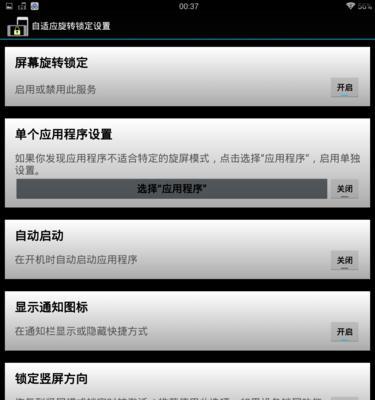
通常情况下,上述解锁步骤能够帮助您解决小米平板屏幕锁定无法解锁的问题。在操作过程中,请确保按步骤正确进行,避免因操作不当导致数据丢失或平板损坏。
我们建议您在使用平板过程中,定期备份重要数据,并保持系统更新,以便系统问题能够得到及时修复。如果问题依旧无法解决,请考虑联系小米官方客服或前往小米授权维修中心寻求专业的技术支持。